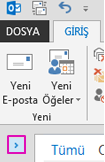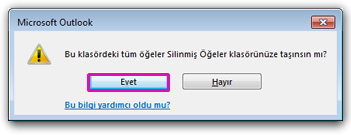Ne yapmak istiyorsunuz?
Klasörden tüm e-postaları silme
-
Klasör bölmesinin genişletildiğinden emin olun. Klasör bölmesini genişletmek için, bölmenin sol üst kısmındaki oka tıklayın.
-
Klasör bölmesinde, boşaltmak istediğiniz klasöre sağ tıklayın ve ardından Tümünü Sil'e tıklayın.
-
Her şeyin Silinmiş Öğeler klasörüne taşınıp taşınmayacağı sorulduğunda Evet'e tıklayın.
-
Tüm seçili öğeler artık Silinmiş Öğeler klasöründedir. Kalıcı olarak silmek için Bkz. Silinmiş Öğeler klasörünü boşaltma.Not: Posta kutunuzda yer açmaya çalışıyorsanız, alanı geri kazanabilmek için önce Silinmiş Öğelerklasörünü boşaltmanız gerekir.
Birden çok e-postayı silme
Klasördeki birden çok e-postayı hızla silebilir ve yine de okunmamış veya önemli e-postalarınızı daha sonrası için koruyabilirsiniz.
-
Ardışık e-postaları seçmek ve silmek için, ileti listesinde ilk e-postaya tıklayın, Shift tuşuna basılı tutun, son e-postaya tıklayın ve ardından Delete tuşuna basın.
-
Önemli olmayan e-postaları seçmek ve silmek için ilk e-postaya tıklayın, Ctrl tuşunu basılı tutun, silmek istediğiniz her e-postaya tıklayın ve ardından Delete tuşuna basın.
İpuçları:
-
E-postanın seçimini kaldırmak için, Ctrl tuşuna basıp basılı tutun ve e-postaya tıklayın.
-
Etkin klasördeki tüm e-postaları seçmek için Ctrl+A tuşlarına basın.
Tüm klasörlerdeki tüm e-postaları silme
Tüm klasörlerdeki tüm e-postaları silmenin tek yolu, klasör listenizdeki her klasöre sağ tıklamak, Tümünü Sil'i seçmek ve öğeleri Silinmiş Öğeler klasörüne taşımaktır.
Silinmiş Öğeler klasörünü boşaltma
Sildiğiniz öğeler Silinmiş Öğeler klasörüne taşınır, ancak bu öğeler bu klasör boşaltılana kadar kalıcı olarak silinmez. İstediğiniz zaman klasörü el ile boşaltabilirsiniz.
-
Klasör bölmesinde Silinmiş Öğeler klasörüne sağ tıklayın ve Klasörü Boşalt'a tıklayın.
-
Öğeleri kalıcı olarak silmek isteğinizi onaylamanız istenir. Evet'e tıklayın.